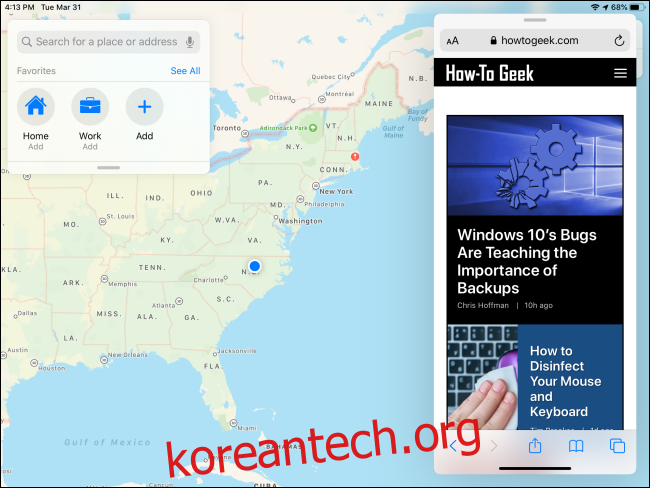iPad 멀티태스킹의 주요 기능 중 하나는 Slide Over입니다. 전체 화면 앱 위의 부동 창에서 두 번째 앱을 사용할 수 있습니다. 유용하지만 마스터하기가 까다로울 수 있습니다. 다음은 몇 가지 팁입니다.
목차
슬라이드 오버란?
Slide Over는 iPad에서 멀티태스킹을 하는 방법입니다. 전체 화면 모드의 기본 앱과 화면 왼쪽 또는 오른쪽의 작은 부동 창에 보조 앱을 표시합니다. Slide Over 창은 필요할 때 빠르게 닫고 다시 호출할 수 있으므로 다른 작업을 하는 동안 앱의 정보를 빠르게 확인하는 데 이상적입니다.
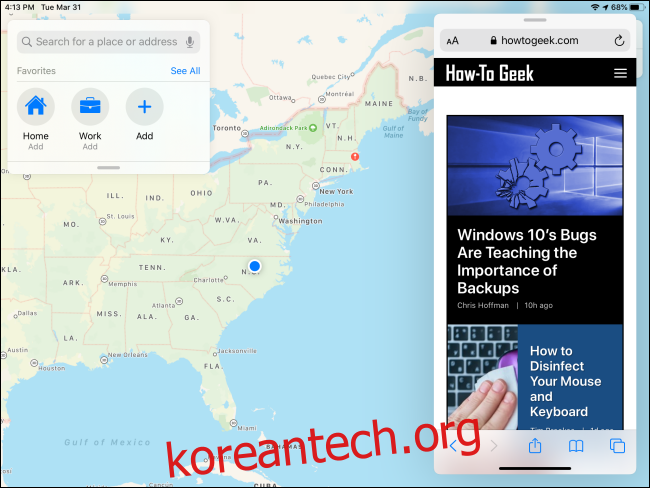
Apple은 다른 iPad 멀티태스킹 기능과 함께 Slide Over를 처음 도입했습니다. iOS 9, 2015년에 출시되었습니다. iPad Pro 이상, iPad Air 이상, iPad mini 2 이상에서 사용할 수 있습니다. 현재 Apple에서 판매하는 모든 iPad 모델은 Slide Over를 지원합니다.
모든 앱이 Slide Over를 지원하는 것은 아니지만 대부분의 공식 Apple 제작 앱은 지원합니다. 타사 개발자는 기능이 제대로 작동하도록 지원하도록 특별히 선택해야 합니다. Slide Over 지원 앱의 마스터 목록이 없으므로 즐겨 사용하는 앱이 호환되는지 확인하려면 시행착오를 거쳐야 합니다.
슬라이드 오버와 분할 보기의 차이점은 무엇입니까?
iPad의 다른 주요 멀티태스킹 기능인 Split View는 중앙에 검은색 구분선이 있는 두 개의 창을 나란히 표시합니다. 지속적으로 각각을 참조하거나 정보를 이동해야 하는 상황에서 두 개의 앱을 동시에 사용하도록 설계되었습니다.
Split View와 Slide Over의 주요 차이점은 여러 앱을 사용하는 동안 각 앱이 차지하는 화면 공간입니다. 또한 기능면에서 다르며 각각 다른 유형의 작업에 적합합니다.
슬라이드 오버는 어떻게 사용합니까?
Slide Over를 사용하려면 앱을 여세요. 이것은 당신이 그 위에 Slide Over 창을 놓는 동안 전체 화면으로 실행되는 기본 앱이 될 것입니다. 슬라이드 오버가 있는 앱을 사용하는 가장 쉬운 방법은 Dock에서 앱을 드래그하는 것입니다.
사용하려는 기본 앱이 이미 열려 있는 상태에서 화면 하단에서 천천히 위로 스와이프하여 Dock을 엽니다.
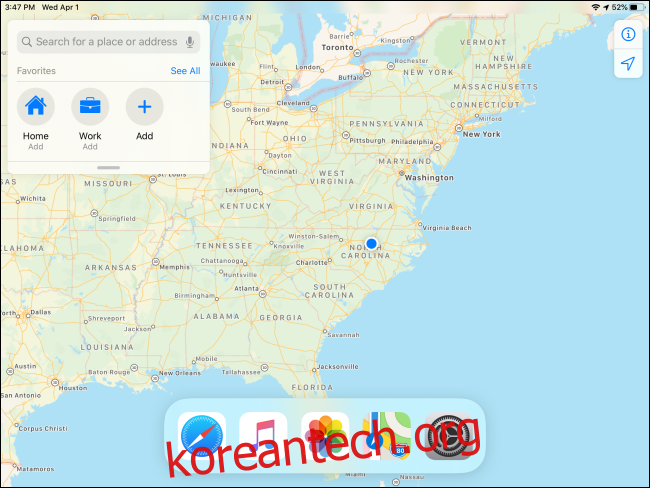
열고자 하는 두 번째 앱을 찾아 아이콘에 손가락을 대고 잠시 기다리십시오. (그러나 너무 길지 않으면 팝업 메뉴가 나타납니다.) 아이콘을 도크에서 위로 슬라이드 오버 창을 배치하려는 방향으로 천천히 위로 끕니다.
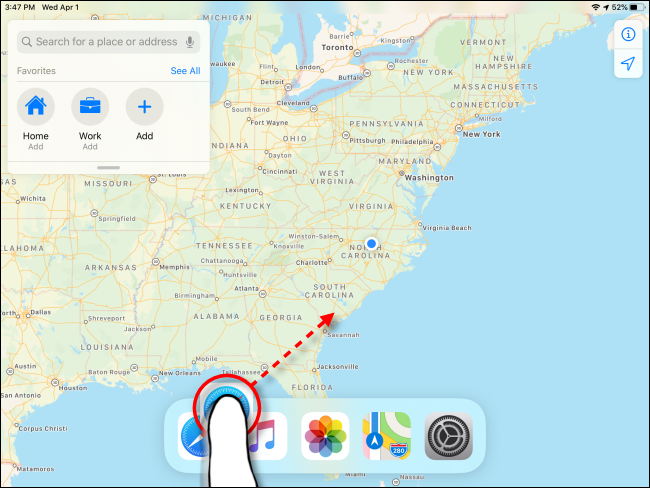
잠시 후 아이콘은 모서리가 둥근 흐릿한 직사각형 상자의 일부가 됩니다. Slide Over 창을 원하는 화면의 절반에 위치할 때까지 아이콘을 손가락으로 계속 끕니다.
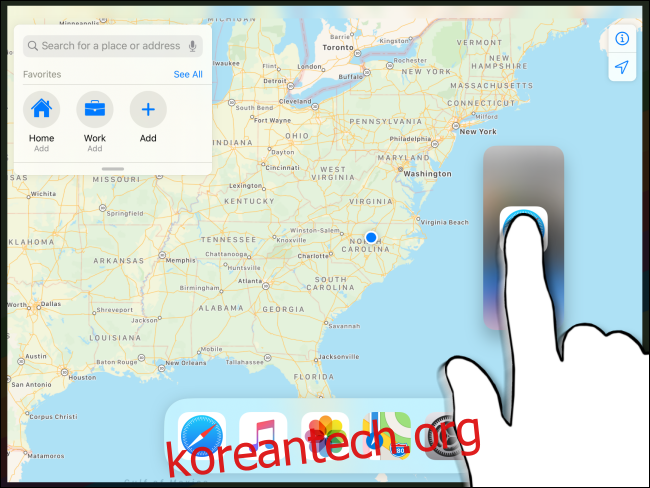
손가락을 떼면 새 앱이 떠 있는 Slide Over 창으로 나타납니다.
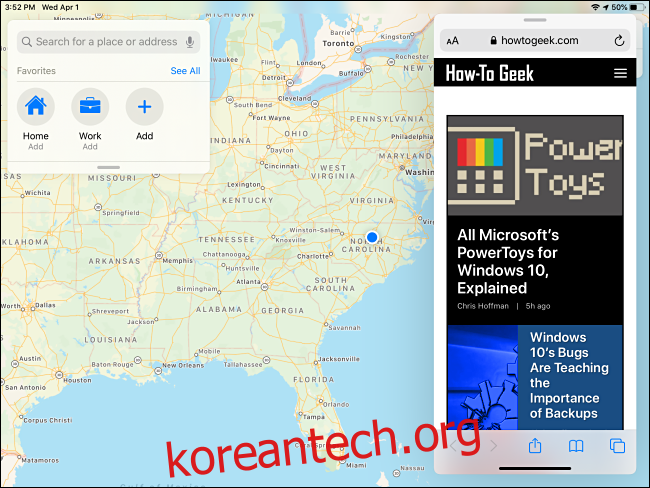
앱이 슬라이드 오버 모드에 있으면 창 상단에 있는 컨트롤 막대를 끌어 다른 쪽으로 위치를 변경하여 쉽게 화면의 다른 쪽으로 이동할 수 있습니다.
슬라이드 오버 윈도우를 숨기고 불러오는 방법은 무엇입니까?
Apple을 사용하면 앱을 빠르게 확인한 다음 메인 앱을 보기 위해 밀어서 슬라이드 오버 창을 빠르게 닫을 수 있습니다.
슬라이드 오버 창을 일시적으로 숨기려면 상단의 컨트롤 바에 손가락을 놓고 화면의 오른쪽 또는 왼쪽 가장자리로 빠르게 밉니다.
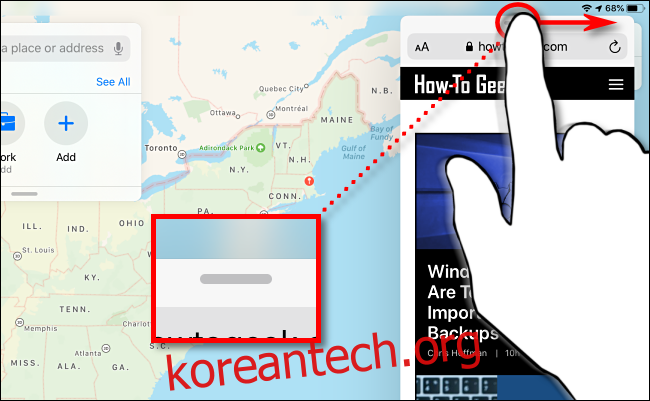
Slide Over 창을 다시 확인하고 싶을 때 숨긴 쪽에 따라 화면의 왼쪽이나 오른쪽 가장자리에서 안쪽으로 스와이프하면 빠르게 불러올 수 있습니다.
창 위로 슬라이드를 제거하는 방법
화면 가장자리를 쓸어넘겨도 다시 팝업되지 않도록 Slide Over 창을 완전히 닫으려면 몇 가지 제스처 체조를 수행해야 합니다. 두 개의 앱을 더 큰 화면에서 나란히 사용할 수 있는 기능인 Split View를 먼저 거쳐야 합니다.
먼저 Slide Over 창 상단에 있는 컨트롤 막대를 손가락으로 누른 상태에서 화면의 양쪽 가장자리로 천천히 밀기 시작합니다.
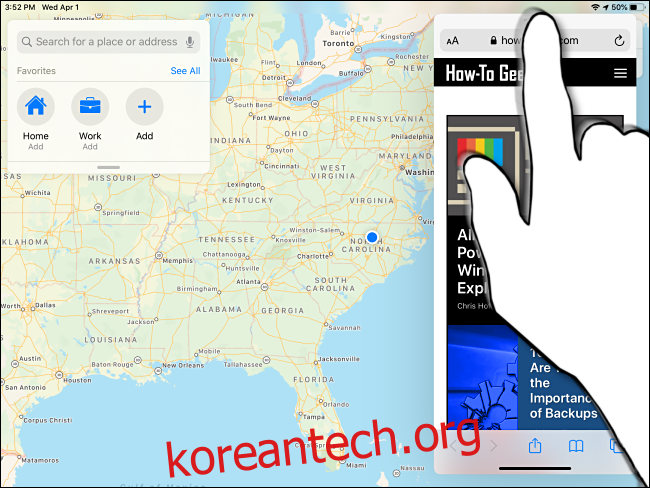
슬라이드하면 두 개의 창이 내부에 앱 아이콘이 있는 흐릿한 상자로 바뀝니다. 창을 화면 가장자리로 계속 끕니다.

화면 가장자리에서 손가락을 떼면 두 앱이 이제 분할 보기 모드가 됩니다. 이제 하나의 창이 사라질 때까지 두 창 사이의 검은색 파티션을 화면 가장자리까지 밀어서 원하지 않는 창을 닫을 수 있습니다.
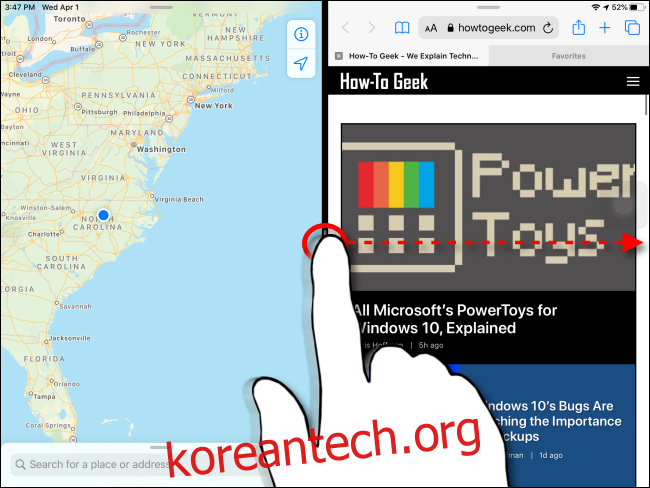
Split View와 Slide Over를 동시에 사용할 수 있습니까?
Apple에서는 Split View와 Slide Over를 동시에 사용할 수 있습니다. 이 기능을 사용하면 한 화면에 총 3개의 앱 창을 표시할 수 있습니다.
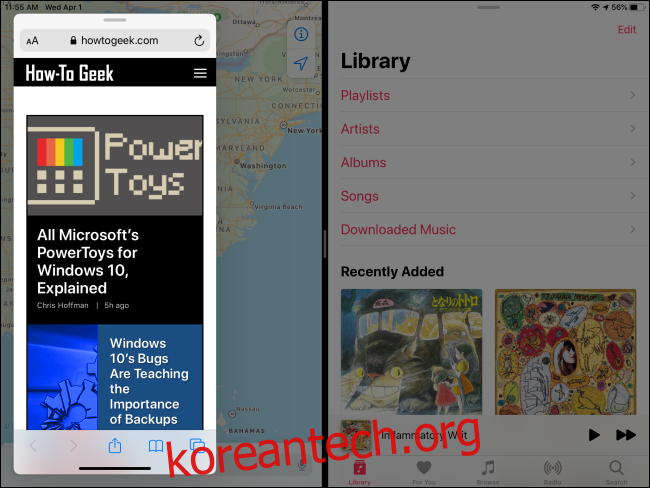
이렇게 하려면 분할 보기 모드에서 시작한 다음 화면 하단 가장자리에서 위로 천천히 스와이프하여 독을 엽니다. 화면 중앙의 검은색 파티션 위로 앱 아이콘(Slide Over에 있을 세 번째 앱용)을 천천히 드래그합니다.
Slide Over 창을 없애려면 창 상단에 있는 제어 막대를 사용하여 Split View 앱 중 하나를 대체할 때까지 창을 화면 옆으로 끕니다. 그런 다음 하나의 창이 사라질 때까지 검은색 중앙 파티션을 화면 가장자리까지 밀어서 창을 닫을 수 있습니다.
멀티태스킹에 대해 자세히 알아보기 또는 완전히 비활성화
iPad의 멀티태스킹 기능은 사용법을 배운다면 매우 유용하고 강력할 수 있습니다. 제대로 하려면 약간의 연습과 인내가 필요합니다.
iPad를 단일 작업 장치로 사용하고 싶거나 실수로 추가 앱 창을 계속 불러오는 경우 설정에서 Split View 및 Slide Over를 쉽게 끌 수 있습니다.